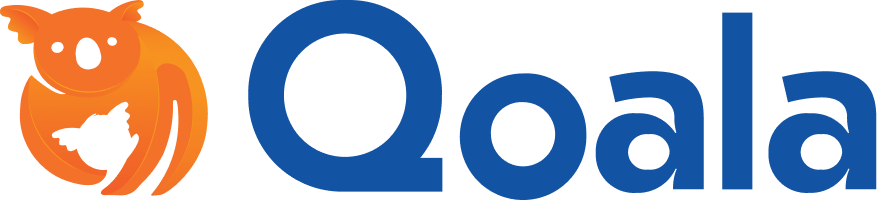Saat hendak mengerjakan tugas online, ternyata Wifi yang ada di rumah tidak bisa tersambung dengan laptop ataupun telepon seluler. Tidak perlu panik, hal ini memang cukup sering terjadi. Ada cara memperbaiki Wifi yang tidak bisa connect di laptop maupun HP yang bisa kamu lakukan untuk mengatasinya.
Masa pandemi memaksa sebagian besar masyarakat beraktivitas di rumah saja. Kegiatan belajar, sekolah, hingga sosial berlangsung secara daring. Sebagian besar rumah akhirnya memasang Wifi karena internet telah menjadi kebutuhan utama. Namun, terkadang terdapat masalah yaitu Wifi terhubung sehingga menyebabkan tidak ada internet.
Jika Wifi tidak bisa connect di HP, jangan langsung mengira telepon seluler yang kamu miliki sedang bermasalah. Adakalanya ponsel tidak bisa tersambung dengan Wifi di rumah, namun bisa tersambung di tempat lain. Artikel Qoala kali ini akan menjelaskan mengenai cara memperbaiki Wifi yang tidak bisa connect di laptop maupun HP dengan cepat.
Cara Memperbaiki Wifi yang Tidak Bisa Connect ke HP

Terdapat beberapa cara memperbaiki Wifi yang tidak bisa connect ke HP yang bisa kamu lakukan. Tidak tersambungnya jaringan internet ke perangkat HP yang kamu miliki bisa disebabkan oleh banyak hal. Simak cara membenahinya seperti beberapa langkah di bawah ini agar Wifi bisa tersambung ke HP.
1. Aktifkan Airplane Mode dan Lakukan Reboot
Lakukan langkah yang paling sederhana terlebih dahulu dalam cara memperbaiki Wifi yang tidak bisa connect ke HP. Bukalah menu “Pengaturan” lalu pilih menu “Wifi.” Matikan sambungan selama beberapa saat, lalu aktifkan sambungan itu kembali.
Lakukan cara yang sama dengan perangkat router yang kamu miliki. Matikan router selama beberapa saat. Setelah itu nyalakan kembali. Ketika kamu menemukan kendala Wifi tidak bisa connect android, coba aktifkan “Airplane Mode,” tunggu beberapa saat kemudian matikan kembali.
Langkah mudah lainnya adalah mencoba menggunakan “Safe Mode.” Lakukan restart pada perangkat HP milikmu kemudian masuk ke “Safe Mode.” Cobalah menyambungkan Wifi saat dalam “Safe Mode.” Apabila bisa terhubung dengan lancar maka lakukan restart pada HP agar kembali ke mode normal.
Kamu juga bisa melakukan cara memperbaiki Wifi yang tidak bisa connect ke HP dengan melakukan reboot setelah mengaktifkan “Airplane Mode.” Setelah reboot, matikan kembali mode pesawat tersebut dan periksa sambungannya. Meski kelihatannya mudah, cara ini sudah sering digunakan dan terbukti berhasil.
2. Cara Memperbaiki Wifi yang Tidak Bisa Connect ke HP dengan Mengaktifkan Keep Wifi
Kenapa Wifi tidak bisa connect ke HP iPhone atau bahkan terputus sendiri bisa disebabkan karena mode “Keep Wifi” belum diaktifkan. Mode ini berguna untuk menghemat baterai dan secara otomatis akan memutuskan jaringan Wifi saat HP mengalami low-bat. Cara mengatasinya adalah sebagai berikut:
- Masuklah ke menu “Pengaturan” lalu pilih “Wifi.”
- Tekan ikon titik yang terdapat di bagian atas sebelah kanan dari telepon selulermu lalu pilih menu “Advanced.”
- Aktifkan menu “Keep Wifi on during sleep” atau “Terus nyalakan Wifi selama dalam periode tidur.”
3. Gunakan Cara Mengakses Ad-Hoc atau Jaringan Tersembunyi
HP tidak bisa connect Wifi Indihome karena adanya jaringan tersembunyi. Terdapat dua hal yang menyebabkan kamu tidak bisa melakukan akses secara otomatis ke sebuah jaringan. Pertama, karena jaringan itu berjenis tertentu, dan yang kedua adalah karena jaringan tersebut disembunyikan demi keamanan.
Cara mengatasi Wifi menolak akses akibat masalah pertama cukup sulit. Hal ini disebabkan karena android tidak dapat melakukan deteksi terhadap jaringan Ad-Hoc. Kamu harus melakukan sedikit perubahan pada sistem HP. HP akan di-root, lalu diberi file patch wpa_supplicant agar dapat terhubung ke berbagai jaringan.
Apabila yang terjadi adalah masalah kedua, yaitu jaringan tersembunyi, caranya akan lebih mudah. Kamu bisa mencoba melakukan cara memperbaiki Wifi yang tidak bisa connect ke HP dengan menambahkannya secara manual.
Masuklah ke “Pengaturan” lanjut ke opsi “Wifi” lalu pilih “Tambah Jaringan.” Setelah itu masukkan SSID dan password. Kamu sudah bisa menggunakan Wifi dengan lancar.
4. Install Aplikasi Wifi Fixer Agar HP Bisa Terkoneksi
Kamu bisa memanfaatkan aplikasi Wifi Fixer sebagai cara mengatasi Wifi Indihome tidak ada internet. Menggunakan aplikasi ini dapat membantu memperbaiki jaringan Wifi yang lemah menjadi lebih kuat sehingga gampang diakses. Kamu dapat melakukan unduhan gratis atas aplikasi ini melalui PlayStore.
5. Cek Kecepatan Jaringan Internet yang Kamu Gunakan
Kenapa Wifi connect tapi no internet access pada android? Hal ini bisa jadi disebabkan karena kecepatan jaringan yang lambat. Jaringan yang lambat bisa disebabkan karena terlalu banyak yang menggunakan Wifi tersebut. Hal ini bisa terjadi jika kamu menggunakan Wifi publik seperti di tempat makan.
Kamu bisa melakukan pengecekan dengan beberapa cara, yaitu:
- Melakukan restart pada modem atau router. Kamu juga bisa melakukan langkah ini sebagai cara memperbaiki router Wifi yang tidak bisa connect.
- Melakukan restart pada HP.
- Menghapus cache pada perangkat android.
- Tidak terlalu banyak membuka jendela dan aplikasi.
- Menggunakan situs untuk mengecek kecepatan internet, seperti Speedtest.net, Fast.com. Meter.net, Bandwidth Place, dan Testmy.net. Situs ini dapat mendeteksi kecepatan mengunggah, mengunduh, dan ping sehingga bermanfaat untuk mengenali masalah.
Speedtest.nest adalah situs yang paling direkomendasikan. Speedtest.nest tidak hanya memberitahukan data dan informasi tentang kecepatan mengunduh dan mengunggah dokumen, situs ini juga memberikan data latency dan packet loss.
Fast.com memiliki tampilan yang sederhana tapi temasuk situs favorit seperti Speedtest.net. sama seperti Speedtest.net, situs ini juga mengukur kecepatan mengunggah, mengunduh, dan latency.
Bandwidth Place adalah situs pemeriksa kecepatan internet yang bisa kamu akses secara gratis melalui halaman pencarian. Kamu akan mendapatkan hasil analisa kecepatan internet saat mengunggah, mengunduh, hingga ping jaringan.
Saat menggunakan Testmy.net kamu bisa memilih apakah ingin mengetahui kecepatan mengunduh, atau mengunggah saja. Selanjutnya kamu bisa mendapatkan laporan yang sangat terperinci mengenai koneksi internetmu. Adapun Meter.net menjamin proses pengecekan kurang dari 1 menit dan dapat memilih lokasi server.
6. Perbaiki Wifi yang Tidak Bisa Connect ke HP dengan Kode ##526##
Cara memperbaiki Wifi yang tidak bisa connect ke HP bisa kamu lakukan dengan menekan sejumlah kode. Bukalah menu panggilan telepon yang ada pada HP, ketik ##526## kemudian tekan OK. Sistem akan memuat ulang pengaturan WLAN. Tunggulah hingga muncul tulisan “successful” atau “OK” lalu restart HP kamu.
7. Cek Kondisi Wifi dan Jaringan yang Kamu Gunakan
Periksalah kondisi Wifi dan jaringan yang kamu gunakan. Pastikan modem yang kamu gunakan berfungsi dengan baik. Apakah kamu sudah membayar tagihan bulanan untuk sewa internet atau sudah mengisi paket data untuk modem tersebut? Pastikan juga kamu telah mengisi password dengan benar.
8. Pastikan Perangkat atau Router Telah Tersambung
Periksalah apakah router yang digunakan telah tersambung sebagai cara memperbaiki Wifi yang tidak bisa connect ke HP. Kamu juga harus memeriksa batas maksimal jumlah penggunaan router tersebut. Bisa jadi HP milikmu tidak bisa terkoneksi dengan Wifi karena router tersebut telah mencapai batas maksimal.
9. Coba Gunakan Perangkat Lain untuk Mencoba Jaringan Wifi
Kamu bisa melakukan pengecekan terhadap router dengan menggunakan perangkat lain, misalnya laptop atau HP milik orang lain. Apabila perangkat lain tersebut tidak dapat menyambung ke Wifi, maka bisa jadi router tersebut yang bermasalah.
Namun, jika perangkat lain tersebut bisa menyambung ke Wifi, maka yang bermasalah kemungkinan besar adalah HP milik kamu. Kamu bisa melakukan pengecekan untuk mengetahui perangkat Wifi yang tersedia di HP rusak atau tidak dengan menggunakan aplikasi Phone Tester.
10. Cara Memperbaiki Wifi yang Tidak BIsa Connect Khusus HP ASUS Zenfone
Apabila kamu adalah pengguna telepon seluler merek ASUS ZenFone, maka bisa gunakan aplikasi yang telah menjadi bawaan smartphone tersebut. Gunakan aplikasi kalkulator lalu ketik “.12345+” kemudian ketik tombol “=”. Pilih menu “Wifi Bus Test.” Tunggu hingga muncul tulisan “PASS,” berarti Wifi di HP kamu tidak bermasalah.
Apakah kamu sudah cukup jelas mengenai cara memperbaiki Wifi yang tidak bisa connect dengan HP di atas? Maka sekarang giliran cara memperbaikinya jika laptop tidak dapat terkoneksi dengan Wifi. Pelajari cara-caranya pada lanjutan artikel di bawah ini.
Proteksikan gadget-mu dengan membeli asuransi smartphone di Qoala.
Cara Memperbaiki Wifi yang Tidak Bisa Connect di Laptop

Pada beberapa kondisi memang terkadang terdapat masalah kenapa Wifi connect tapi tidak bisa menggunakan internet di laptop. Penyebabnya bisa bermacam-macam, misalnya jaringan yang sedang terganggu atau perangkat yang sedang bermasalah. Berikut adalah beberapa cara yang bisa kamu lakukan untuk membenahinya.
1. Cek Pengaturan Internet di Laptop
Kamu bisa melakukan cara memperbaiki Wifi yang tidak bisa connect di laptop dengan memeriksa pengaturan internet di laptop. Hal pertama yang harus kamu lakukan adalah memeriksa keberadaan jaringan Wifi pada laptop. Kamu harus melakukan pengecekan terhadap pengaturan internet yang ada di laptop.
Langkah awal cara memperbaiki Wifi yang tidak bisa connect di laptop adalah dengan memperhatikan ikon notification area pada laptop. Ikon ini terletak di bagian pojok kanan sebelah bawah dari layar laptop kamu. Apakah muncul tanda seru berwarna kuning pada ikon tersebut?
Jika muncul tanda seru, artinya perangkat laptop tidak terhubung dengan jaringan Wifi. Maka kamu harus melakukan cara memperbaiki Wifi yang tidak bisa connect di laptop dengan mengikuti tips yang akan dijelaskan berikutnya.
2. Perbaiki Wifi yang Tidak Bisa Connect di Laptop dengan Mengubah Salurannya
Selama masih muncul tanda seru tersebut pada laptop kamu, maka jaringan Wifi tidak akan bisa tersambung. Cara memperbaiki Wifi yang tidak bisa connect yang bisa dilakukan adalah dengan mengubah salurannya. Ikuti langkah-langkah jitu seperti yang dijelaskan di bawah ini.
Cara mengatasi Wifi yang tidak bisa terhubung di laptop adalah sebagai berikut:
- Klik ikon “Start” lalu masuk ke menu “Control Panel.” Lanjutkan ke menu “Network and Internet.”
- Klik “Network and Sharing Centre,” kemudian lanjutkan ke menu ”Change Adapter Setting.”
- Klik kanan pada menu “Wireless Connection,” kemudian pilih “Properties.”
- Kamu akan menjumpai tab “Networking,” carilah tab “Internet Protocol Version 4” lalu klik sebanyak dua kali.
- Pilihlah “Obtain IP Address Automatically” dan dilanjutkan dengan “Obtain DNS Server Address Automatically.” Klik “OK.”
- Restart laptop dan periksa kembali apakah masih tanda seru tersebut masih muncul. Apabila masih muncul tanda seru, maka lanjutkan dengan cara berikutnya.
3. Install Ulang Driver Wifi di Laptop
Apabila sudah melakukan cara tersebut di atas namun jaringan masih belum tersambung juga, mungkin ada yang salah dengan driver Wifi milikmu. Maka cara memperbaiki Wifi yang tidak bisa connect adalah dengan melakukan install ulang pada driver tersebut. Berikut adalah langkah-langkahnya:
- Klik kanan pada menu “Start” yang terletak pojok kiri bawah desktop lalu pilih “Manage.”
- Pilih “Device Manager” kemudian carilah “Network Adapter.” Jika terdapat tanda seru berwarna kuning pada menu ini, artinya ada kesalahan yang terjadi pada driver Wifi.
- Temukan tab “Hardware Wifi” yang terletak di bawah “Network Adapter.”
- Klik kanan tab “Hardware Wifi” lalu pilih “Uninstall.”
- Klik kanan kembali lalu pilihlah tab “Scan for Hardware Changes.” Ketika kamu memilih tab ini, laptop akan melakukan install ulang driver Wifi secara otomatis.
- Setelah selesai, tutup semua tab dan hubungkanlah laptop ke Wifi. Cek koneksinya.
4. Coba Reset Koneksi Laptop Saat Tidak Bisa Connect ke Wifi
Sudah melakukan cara memperbaiki Wifi yang tidak bisa connect seperti di atas, tapi jaringan masih belum tersambung juga? Periksalah apakah terdapat keterangan “Limited Access” pada jaringan Wifi di laptop kamu. Jika hal ini yang terjadi, maka kamu harus melakukan reset koneksi laptop agar bisa connect ke Wifi.
Terdapat beberapa hal yang dapat menjadi penyebab adanya limited access tersebut. Bisa jadi karena masa berlaku IP Address yang kamu dapatkan dari Access Point telah habis masa berlakunya. Bisa juga karena posisi laptop yang terlalu jauh dari lokasi Access Point sehingga laptop sulit menangkap sinyal Wifi.
Password Wifi sudah benar tapi tidak bisa connect dapat terjadi karena laptopmu mengandung terlalu banyak cache data Wifi. Hal ini mengakibatkan terjadinya bug pada penerimaan sinyal Wifi. Bagaimana cara memperbaiki Wifi yang tidak bisa connect karena hal tersebut? Simak langkah mudahnya berikut
Cara mengatasi Wifi terhubung tapi tidak ada internet di laptop adalah sebagai berikut:
- Klik pada menu “Start” lalu carilah menu “Control Panel,” kemudian pilih tab “Network and Internet.” Selanjutnya silahkan pilih ”Network and Sharing Center.”
- Pada menu ini, kamu akan menjumpai “Basic Network Connections” yang memiliki beberapa menu akses. Lanjutkan dengan mengklik “Manage Wireless Networks.”
- Setelah membuka jendela “Manage Wireless Networks,” kamu akan melihat tampilan beberapa cache dari data Wifi yang pernah digunakan. Hapuslah semua data cache ini dengan mengklik “Remove.”
Selain melakukan langkah di atas, kamu bisa melakukan cara mengatasi Wifi terhubung tapi tidak bisa akses internet dengan metode lain. Kamu bisa melakukan reset koneksi laptop melalui perintah “Command Prompt.”
- Pada tab kosong yang terletak di sebelah menu “Start”, ketiklah tulisan “Run”. Kemudian masukkan tulisan “cmd.”
- Setelah muncul tampilan ”cmd” selanjutnya tulislah perintah “netsh winsock reset catalog.” Lanjutkan dengan menekan tombol “Enter”.
- Selanjutnya tuliskan perintah “netsh int ipv4 reset reset.log” kemudian tombol “Enter”.
- Tunggulah beberapa saat sebelum menutup semua jendela, setelah itu lakukan restart pada laptop milikmu.
Nah, itulah ulasan lengkap tentang cara memperbaiki Wifi yang tidak bisa connect baik pada perangkat laptop maupun HP. Apabila langkah-langkah tersebut sudah kamu lakukan tapi Wifi belum juga bisa terhubung dengan perangkat, maka bisa jadi laptop atau HP kamu mengalami kerusakan pada bagian hardware. Coba bawa ke tempat service terdekat dan lakukan pengecekan. Yuk, temukan artikel menarik tentang gadget lainnya dan artikel tentang asuransi hanya di Qoala Blog!